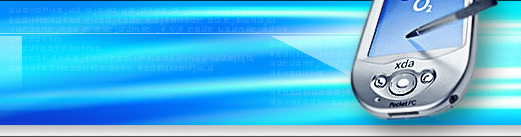Есть некоторое множество операционных систем и их модификаций, которыми мы пользуемся. Каждый из нас любимую ОСь подстраивает под себя, под свои нужды. При этом
большинство из нас используют впециальные утилиты - твикеры для более тонкой настройки операционки, но большинство настроек касается внешнего вида ОСи и
некоторых общих функций. Карманные наши любимцы так же не являются исключением и требуют более тонкой настройки для тех, кто знает, чего он хочет от сего девайса.
Какими бы программами для настройки КПК мы не пользовались, всеравно все не настроить так как нам нужно. Именно он (реестр) имеет очень большое количество натсроек,
которые могут изменить наш КПК до неузнаваемости, однако настройки эти не документированы для широких масс. Вот потому то и лезем мы в реестр на свой страх
и риск, экспериментируем.
Ну что ж, приступимс...
1) Отображение даты и времени в Top Bar:
HKLMSoftwareMicrosoftShell
Создать параметр типа DWORD с именем TBOpt.
При значении этого параметра 1 не будет отображаться ни дата, ни время;
При значении этого параметра 2 будет отображаться только время;
При значении этого параметра 3 будет отображаться время и дата.
--------------------------------------------------
2) Отключение анимации меню "Пуск":
HKLMSYSTEMGWEMenu
Изменить значение параметра Anitype с 6 на 0.
Это увеличит скорость появления меню "Пуск".
--------------------------------------------------
3) Изменение графического кэша (позволяет повысить скорость работы дисплея):
HKEY_LOCAL_MACHINESYSTEMGDIGLYPHCACHE
Можно выставить следующие значения параметра "limit":
4096 : медленно, зато используется меньше памяти (установка по умолчанию для Palm-size PC)
8192 : дефолтное значение для Pocket PC, среднее соотношение память/производительность
16384: повышает производительность дисплея, но при этом используется больше памяти (это значение
вдвое больше значения для PocketPC по умолчанию)
---------------------------------------------------
4) Включить анимацию окон при открытии/закрытии:
HKLMSYSTEMGWE
Изменить значение параметра "Animate" с 0 на 1.
---------------------------------------------------
5) Как вызвать окно с командой "Run" ("Выполнить"):
Удерживать джойстик в нажатом положении (для танкистов - надо давить не на края джойстика,
а в центр ), одновременно с этим - длительный клик на часах в Top Bar. Когда вы отпустите
стилус, появится окно с командой "Run"
---------------------------------------------------
6) Как изменить шрифт, который используется в меню:
HKEY_LOCAL_MACHINESYSTEMGWEMenuBarFntNm: название шрифта, который будет использоваться в меню.
Можно попробовать Arial (сначала этот шрифт должен быть скопирован с PC в папку WindowsFonts)
HKEY_LOCAL_MACHINESYSTEMGWEMenuBarFntHt: размер шрифта меню.
ИМХО, оптимальное значение - 14.
HKEY_LOCAL_MACHINESYSTEMGWEMenuPopFntNm: шрифт popup-меню.
Можно опять попробовать Arial.
----------------------------------------------------
7) Как изменить системный шрифт:
HKLMSYSTEMGDISYSFNT
Здесть 5 параметров:
1. CS- не меняйте его.
2. Ht- размер шрифта.
3. It- 0 - обычный шрифт, 1 - курсив (реально 0 означает false, 1 значит true.
4. Nm- по умолчанию Tahoma, можно изменить на название любого шрифта, напр., "Times New Roman".
Только сначала убедитесь, что эти шрифты есть в папке WindowsFonts
5. Wt- толщина шрифта, по умолчанию 400.
-----------------------------------------------------
Как использовать словари пользователя из настольного Worda в PDA (точнее, в PocketPC):
Скопировать файл Custom.dic (в WinXP он лежит в папке
Do*****ents and SettingsИмя_пользователяApplication DataMicrosoftProof) в любую удобную
папку на PPC (напр., в папку My Do*****ents). Затем в реестре наладонника в ключе
HKEY_LOCAL_MACHINESOFTWAREMicrosoftSpell Check
изменить значение параметра User_Dict на путь к вашему файлу с указанием имени файла
(напр., в нашем случае будет My Do*****entsCustom.dic).
------------------------------------------------------
9) Изменение продолжительности включения КПК при срабатывании будильника:
Позволяет изменить время, на которое включается КПК при срабатывании будильника, с 3 мин (180 сек) до 1 мин.
Экономит батарейки, панимаи-ишь!
HKLMSYSTEMCurrentControlSetControlPower
Изменить значение ключа "WakeupPowerOff" (по умолчанию - 180) на необходимое значение в секундах.
------------------------------------------------------
10) Отображение иконки "Wireless Ethernet" в панели Settings -> Connections
В iPAQ 2210 эта иконка скрыта. Чтобы она отображалась в панели Settings -> Connections, надо в ключе
HKEY_LOCAL_MACHINEControlPanelNetwork
изменить значение параметра Hide с 1 на 0.
-----------------------------------------------------
11) Изменение цвета шрифта в меню "Пуск"
В ключе
HKEY_LOCAL_MACHINESoftwareMicrosoftColor
создать новый параметр типа BINARY с именем 39. Значение 00 00 00 00 соответствует черному цвету,
FF FF FF 00 - белому, FE 00 00 00 - красному, FF FF 00 00 - желтому и 00 00 FE 00 - синему.
Имеющийся там же параметр с именем 9 отвечает за цвет надписи "Start" и заголовка активного окна,
параметр с именем 4 - за цвет надписей на экране "Today", 7 - цвет полоски внизу,
5 - цвет кнопки "Пуск" (цвет фона вокруг флажка),
6 - цвет разделительных линий на экране Today, Le Right top bar 8
Значения цветов те же.
WinCE
HKLMSYSTEMGWESysColor
0000: E0 E0 E0 00 Scrollbar
0004: 00 80 80 00 Background
0008: 00 00 FF 00 Active Title Bar
000c: 80 80 80 00 Inactive Title Bar
0010: FF FF FF 00 Menu Background
0014: FF FF FF 00 Window Background
0018: 00 00 00 00 Window Frame
001c: 00 00 00 00 Menu Text
0020: 00 00 00 00 Window Text Active
0024: FF FF FF 00 Window Title Text
0028: C0 C0 C0 00 Active Border
002c: C0 C0 C0 00 Inactive Border
0030: 80 80 80 00 Application Workspace
0034: 00 00 FF 00 HighLight Color
0038: FF FF FF 00 HighLight Text
003c: C0 C0 C0 00 Button Face
0040: 80 80 80 00 Button Shadow
0044: 80 80 80 00 Grey Text
0048: 00 00 00 00 Button Text
004c: C0 C0 C0 00 Inactive Title Bar Text
0050: FF FF FF 00 Button HighLight
0054: 00 00 00 00 Button Dark Shadow
0058: DF DF DF 00 Button Light
005c: 00 00 00 00 Info Text
0060: FF FF FF 00 Info Window
0064: C0 C0 C0 00 Button Alternate Face
0068: 00 00 00 00 Hot Tracking Color
WM2003
(вероятно совпадают с CE)
HKLMSYSTEMGWESysColor
0000: C0 C0 C0 00
0004: 00 00 00 00
0008: 00 00 99 00
000c: 80 80 80 00
0010: FF FF FF 00
0014: FF FF FF 00
0018: 00 00 00 00
001c: 00 00 00 00
0020: 00 00 00 00
0024: FF FF FF 00
0028: 00 00 99 00
002c: C0 C0 C0 00
0030: FF FF FF 00
0034: 00 00 99 00 Highlight color
0038: FF FF FF 00
003c: D9 CC C0 00
0040: 80 80 80 00
0044: 80 80 80 00
0048: 00 00 00 00
004c: FF FF FF 00
0050: FF FF FF 00
0054: 00 00 00 00
0058: FF FF FF 00
005c: 00 00 00 00
0060: FF FF CC 00
0064: FF FF FF 00
0068: 00 00 00 00
006c: 4F 9A F6 00
0070: C0 C0 C0 00
HKLMSOFTWAREMicrosoftColorSHColor
0000: FF 00 00 00 0
0004: 00 00 00 00 1
0008: DD DD DD 00 2
000c: FF FF CC 00 3
0010: FF FF FF 00 4 today text
0014: 2E 97 E3 00 5 start button
0018: 10 51 99 00 6 today lines
001c: B8 E8 FF 00 7 buttom bar
0020: 12 57 B1 00 8 top bar
0024: FF FF FF 00 9 top text
0028: 1B 85 D2 00 10
002c: 1B 85 D2 00 11
0030: 1B 85 D2 00 12
0034: 12 57 B1 00 13 message left
0038: 2E 97 E3 00 14 message right
003c: FF FF FF 00 15 open dialog gradient 1 left
0040: C4 E7 FF 00 16 open dialog gradient 1 right
0044: 2A 2C C5 00 17
0048: 2A 2C C5 00 18
004c: FF FF FF 00 19
0050: 00 33 99 00 20
0054: 00 66 FF 00 21
0058: FF FF FF 00 22
005c: C0 C0 C0 00 23
0060: 84 84 C3 00 24
0064: 12 57 B1 00 25 important message left
0068: 2E 97 E3 00 26 important message right
006c: FF FF FF 00 27 message caption text
0070: FF FF FF 00 28 important message caption text
0074: 00 00 00 00 29
0078: FF FF FF 00 30
007c: FF FF FF 00 31
0080: FF FF FF 00 32
0084: FF FF FF 00 33
0088: FF FF FF 00 34
008c: FF FF FF 00 35
0090: FF FF FF 00 36 open dialog gradient 2 left
0094: DE EC F5 00 37 open dialog gradient 2 right
0098: 2E 97 E3 00 38
009c: FF FF FF 00 39 menu text
00a0: 4A B2 EB 00 40 tap&hold dots
Цифра справа - имя двоичного параметра. Если такого ключа нет - используется значение из SHCOLOR
Хотя некоторые темы изменяют значение 42 например...
-----------------------------------------------------
12) Изменение цвета точек, появляющихся вокруг точки касания при нажатии и удержании стилуса ("Tap & hold):
В ключе
HKEY_LOCAL_MACHINESoftwareMicrosoftColor
создать новый параметр типа BINARY с именем 40. Значение 00 00 00 00 соответствует черному цвету,
FF FF FF 00 - белому, FE 00 00 00 - красному, FF FF 00 00 - желтому, и 00 00 FE 00 - синему.
-----------------------------------------------------
13) Чтоб хранить данные AvantGo на карте памяти (а не в основной памяти) надо прописать
путь в реестре: HKEY_CURRENT_USERSoftwareAvantGoDatabaseLocation
Поменять string с windowsavantgo на ваша карта памятиavantgo
и скопировать по указанному адресу на карту памяти вышеуказанную базу
-----------------------------------------------------
14) Как добавить напоминание "Low Battary Warning" в список напоминаний
в "Start" -> "Settings" -> "Sounds and notifications":
В ключе
HKEY_CURRENT_USERControlPanelNotifications{A877D663-239C-47a7-9304-0D347F580408}
изменить значение параметра Default на "Low Battery Warning".
Сделать софт ресет.
-----------------------------------------------------
15) Как сделать окно iTask полупрозрачным:
В ключе
HKEY_Classes_UserSoftwareThumbs Up!iTask
значение dwTrans.Большее значение означает большую прозрачность. Диапазон значений 0-1000.
Рекомендованные значения - 200-400.
-----------------------------------------------------
16) Изменение формата даты, показываемой на экране Today
В ключе
HKLM/nls/orverrides
создать строчный (string value) параметр SLDte. Его значение "dddd, d MMMM, yyyy г." (без кавычек)
позволит видеть на тудее дату в привычном всем русским формате. dddd - день недели, dd - число,
d - число без нуля впереди (то есть не 07 сентября, а 7 сентября),
ММММ - месяц прописью, ММ - месяц цифрами, yy - год двумя цифрами, yyyy - год четырьмя цифрами).
-----------------------------------------------------
17) Настройки Pocket Outlook (WM2003, Asus 620BT):
Путь для сохранения полученных аттачей при выборе опции "сохранять на карту памяти"
[HKEY_CURRENT_USERSoftwareMicrosoftMAPI]
"AttachPath"="Flash DiskMail Attachments" (это у меня так исправлено)
Должно быть размер шрифта при чтении / создании сообщения - у меня не работает
[HKEY_CURRENT_USERSoftwareMicrosoftInboxFormsReadFont]
"Size"=dword:0000000B
[HKEY_CURRENT_USERSoftwareMicrosoftInboxFormsComposeFont]
"Size"=dword:0000000B
[HKEY_CURRENT_USERSoftwareMicrosoftInboxSettings]
"wizard"=dword:00000001
"CurServiceName"=dword:00650047
"MsgListHeaderFont"="Tahoma,80"
"MsgListBoldFont"="Tahoma,80,b" - Фонт, размер и стиль шрифта непрочитанных сообщений в списке
"MsgListReadFont"="Tahoma,80" - Фонт, размер и стиль шрифта прочитанных сообщений в списке
"ShowDateTime"=dword:00000001
"AttsOnCard"=dword:00000001 - флаг сохранения аттачей на карте памяти, а не в /Windows/Messaging/Attachments
"IncludeOriginal"=dword:00000001
"IndentBody"=dword:00000001
"AddLeading"=dword:00000000
"LeadChar"=dword:0000003E
"SaveSent"=dword:00000001
"MoveMessage"=dword:00000001
"TrashEmpty"=dword:00000002
"AddressFieldToSearch"=dword:00000000
Путь, куда копируются аттачи при открытии. Должен быть пустой каталог,
так как при закрытии программы он полностью очищается
(т.е. не должен совпадать с HKEY_CURRENT_USERSoftwareMicrosoftMAPIAttachPath)
При меньшем уровне вложенности пустая строка должна быть в ключах BottomDir, затем MiddleDir.
Актуально сделать TopDir="Temp" а остальные пустыми.
[HKEY_LOCAL_MACHINEPMailAttachments]
"BottomDir"="Mail Attachments"
"MiddleDir"="Connections"
"TopDir"="Program Files"
[HKEY_LOCAL_MACHINEPMailMessageStore]
"Version"=dword:00000300
"LargeBodyDir"="Program FilesCommunicationLarge Mail Messages" - похоже не работает =(
"AttsStartOnCard"=dword:00000000
"AttsOnCard"=dword:00000000
"Moving"=dword:00000000
[HKEY_LOCAL_MACHINESOFTWAREMicrosoftInboxAttachments]
"BottomDir"="Mail Attachments" - см. выше
"MiddleDir"="Connections"- см. выше
"TopDir"="Program Files"- см. выше
"AttsDir"="Inbox.mst29613503.4125002112" - вероятно каталог, котоырй по дефолту создается при выборе галки
"сохранять аттачи на карте"
"Moving"=dword:00000000
-----------------------------------------------------
1 Как устанавливать проги на карту памяти в подпапки:
В ветке HKLM/SOFTWARE/Apps/Microsoft Application Installer
значение параметра fAskDest изменить на "1".
Теперь при установке нового приложения на вопрос, хотим ли мы установить программу в место по умолчанию, отвечаем «нет», и выбираем «установить на карту памяти». После этого на самом КПК появится диалог, в котором нужно повторно указать место установки — карту памяти и выбрать папку.
Как восстановить свой бекап на чужой КПК?
Полезно для тех, у кого часто меняются машинки. Например, для людей, пишущих обзоры КПК. К сожалению, эту фичу лично опробовать не удалось, но должна работать. Вам потребуется любой BIN/HEX редактор.
копируем ваш *.stg на ПК и открываем его BIN/HEX редактором
ищем строку #0x000830
ищем ячейку в 5-м столбце и меняем ее значение с «0600» на «0800» и сохраняем все как BIN
теперь копируем ваш *.stg на карту памяти и вставляем ее в новое устройство
восстанавливаем информацию на другой КПК
Как отключить надоедливый «Low Battery Warning»? (WM 2K2)
[HKEY_CURRENT_USERControlPanelNotifications{A877D663-239C-47a7-9304-0D347F580408}]
создаем ключ Default с параметром «Low Battery Warning»
Теперь в Sound & Notifications Settings можно отключить это сообщение. В WM 2K3 данная опция доступна по умолчанию.
Некоторые настройки можно изменить не копаясь в реестре, есть такая утилита SKTools
Вот пока что все... не забывайте делать бекап! Да, и берегите свою машинку!
Cinema Bizarre cкачать mp3 - cinema bizarre . Сообщество Bizarre.
|